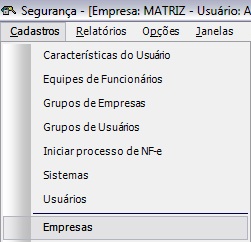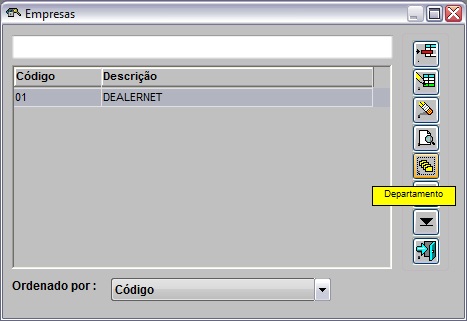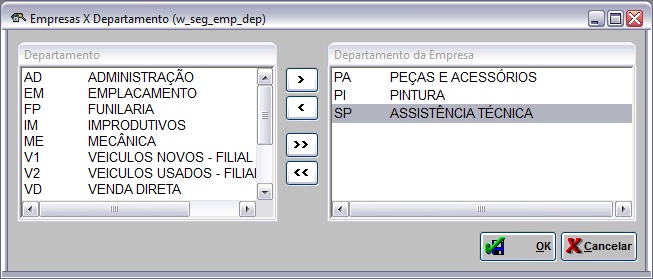Empresas X Departamento
De Dealernet Wiki | Portal de Soluçăo, Notas Técnicas, Versőes e Treinamentos da Açăo Informática
(Diferença entre revisÔes)
| (4 ediçÔes intermediårias não estão sendo exibidas.) | |||
| Linha 1: | Linha 1: | ||
<p align="center">'''MĂDULO SEGURANĂA'''</p> | <p align="center">'''MĂDULO SEGURANĂA'''</p> | ||
| - | <p align="justify">AtravĂ©s desta opção Ă© possĂvel vincular os departamentos que serĂŁo acessados quando conectados na empresa (matriz ou filial). Toda vez em que for utilizar algumas das funcionalidades ([[Obrigação]], [[TĂtulos]], [[Lançamentos]], [[Nota Fiscal de Entrada]] e [[Nota Fiscal de SaĂda]]) em que o departamento | + | <p align="justify">AtravĂ©s desta opção Ă© possĂvel vincular os departamentos que serĂŁo acessados quando conectados na empresa (matriz ou filial). Toda vez em que for utilizar algumas das funcionalidades ([[Obrigação]], [[TĂtulos]], [[Lançamentos]], [[Nota Fiscal de Entrada]] e [[Nota Fiscal de SaĂda]]) em que o departamento seja selecionado, o sistema disponibiliza apenas os departamentos que foram associados para a empresa.</p> |
| - | + | ||
| - | + | ||
'''1.''' No menu principal, clique '''Cadastros''' e '''Empresas'''; | '''1.''' No menu principal, clique '''Cadastros''' e '''Empresas'''; | ||
Edição atual tal como 13h05min de 9 de dezembro de 2011
MĂDULO SEGURANĂA
AtravĂ©s desta opção Ă© possĂvel vincular os departamentos que serĂŁo acessados quando conectados na empresa (matriz ou filial). Toda vez em que for utilizar algumas das funcionalidades (Obrigação, TĂtulos, Lançamentos, Nota Fiscal de Entrada e Nota Fiscal de SaĂda) em que o departamento seja selecionado, o sistema disponibiliza apenas os departamentos que foram associados para a empresa.
1. No menu principal, clique Cadastros e Empresas;
2. Na janela Empresas selecione a empresa e clique no botĂŁo Departamento;
3. Associe os departamentos cadastrados no sistema aos departamentos da empresa. Clique OK.